Résumé:
Cet article explique les moyens efficaces de récupérer les fichiers supprimés à partir de disque dur externe pour Mac par trash restauration et logiciel de récupération de données tiers.
Saviez-vous qu'il est possible de récupérer les fichiers supprimés? Oui, même avec des disques durs formatés, c'est très possible!
Maintenant, quel genre de disque dur externe pour Mac avez-vous? S'agit-il d'un coup de foudre externe? Ou peut-être une clé USB? Tout ce que vous utilisez pour le connecter à votre ordinateur, la récupération des fichiers à partir de celui-ci est très possible avec un processus appelé récupération de données.
Solutions gratuites pour récupérer les fichiers supprimés du disque dur externe pour Mac
Lorsque vous supprimez des fichiers sur votre disque dur externe pour Mac ou videz le Trash sur disque dur Mac interne, il est généralement stocké dans Trash droit? C'est en fait la chose la plus simple que vous pouvez faire pour récupérer vos fichiers. Il suffit de le restaurer de Trash. Mais pour certains d'entre nous, nous ne voulons pas vraiment voir notre trash avec ces papiers froissés, n'est-ce pas? Donc on les vide de temps en temps,
Jetons un coup d'oeil aux raisons pour lesquelles nous pouvons récupérer les fichiers supprimés après avoir vidé le trash.
Fonctionnement de la récupération de données
Lors de la suppression d'un fichier, il ne disparaît pas vraiment de l'existence tout à fait encore. Les données qu'il y a dedans perdent juste son adresse dans votre système d'exploitation. C'est pour ça qu'il disparaît. Il n'a plus sa place dans votre système d'exploitation. Mais les données sont toujours là quelque part dans votre disque dur, en attente d'être écrasé.
Lorsque vous créez de nouveaux fichiers et qu'ils prennent l'espace que vos fichiers supprimés une fois occupé, ce serait la seule fois que vos fichiers supprimés sont vraiment disparus. Mais avant que cela se produise, vous pouvez toujours facilement récupérer ces fichiers. Il serait, cependant, vous obliger à installer un logiciel de récupération de données tiers qui peut scanner votre disque dur pour les fichiers supprimés et les récupérer.
Ne vous inquiétez pas. Ces programmes ne sont généralement pas plus de 40 Mo de grand. Donc, ce ne sera pas un tracas de les installer.
Fonctionnement de la récupération de données Bitwar
L'un des meilleurs logiciels de récupération de données pour Mac que vous pouvez utiliser est Bitwar Data Recovery. Il est très convivial que l'ensemble du processus de récupération des données ne prend que trois étapes simples!
Vous pouvez également le définir à quelques paramètres différents qui répondront à tous les besoins que vous avez ou quelle que soit la situation que vous êtes dans, par exemple ne peut pas umount erreur de disque, disque dur externe ne s'affiche pas sur Mac, disque illisible, dans la mesure où la récupération des fichiers supprimés dont vous avez besoin.
Prêt à récupérer ces fichiers?
Tout d'abord, vous devez télécharger gratuitement l'essai Bitwar Data Recovery pour Mac. Il est compatible avec le format du système de fichiers disque, tels que HFS, HFSMD, APFS, FAT, exFAT, et NTFS formaté disque dur externe sur tous les Mac OS X publié, mais Mac n'a que le soutien limité sur le volume basé sur Windows, alors vous ne pouvez accéder aux données, mais n'ayant aucune chance de modifier , copier ou supprimer.
Ensuite, si vous souhaitez récupérer des données à partir d'un disque dur externe basé sur NTFS, nous vous suggérons d'utiliser Bitwar Data Recovery Software pour Windows, cependant, nous prenons également en charge des plates-formes telles que Android, et iOS juste au cas où vous en auriez besoin à l'avenir.
Étapes pour récupérer les fichiers supprimés du disque dur externe pour Mac
Pour utiliser Bitwar Data Recovery pour Mac (Support Mac OS X (10.11 à 10.12 Sierra, 10.13 10.14 Mojave) sur iMac, MacBook, Mac Pro etc.), vous devez également créer un compte. Après cela, vous pouvez passer au processus en trois étapes dans la récupération des données supprimées de votre disque dur externe pour Mac:
Récupérer les données de Mac devrait désactiver la protection de l'intégrité du système (SIP), s'il vous plaît visitez ce tutoriel pour vérifier comment désactiver.
Étape 1: Sélectionnez Le lecteur ou la partition
Vous verrez une liste de tous les lecteurs et partitions détectés, tant en interne qu'à l'externe. Ainsi, ce faisant, vous devez vous assurer de connecter votre disque dur externe à votre ordinateur. Dans le cas contraire, il n'apparaîtra pas sur cette liste de lecteurs et de partitions.
Sélectionnez simplement votre disque dur externe à partir de la liste et cliquez sur "Suivant" pour passer à l'étape suivante.
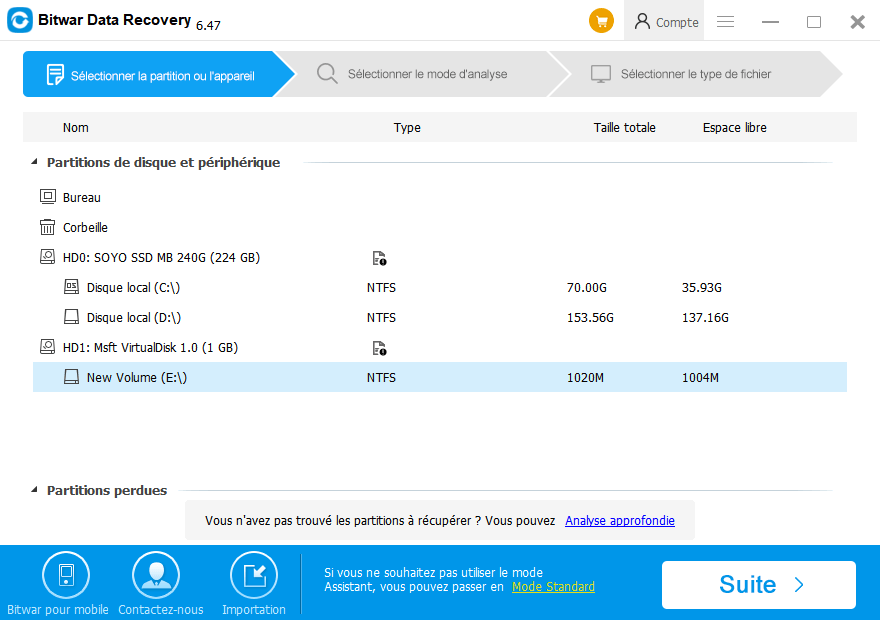
Étape 2: Sélectionnez le mode scan
Comme nous l'avons dit que Bitwar Data Recovery répond à divers besoins et situations quand il s'agit de récupérer les données supprimées? C'est l'étape où vous arrivez à choisir quel type de scan vous avez besoin.
Fondamentalement, il existe trois modes d'analyse différents dans Bitwar Data Recovery. Chacun a sa propre utilisation, la vitesse dans la numérisation, et même la profondeur de l'analyse.
Le mode d'analyse le plus rapide et le plus basique que vous devriez aller pour est le Quick Scan. Cela devrait toujours être votre premier choix chaque fois que vous récupérez des fichiers supprimés. La raison pour cela, en plus d'être le mode d'analyse le plus rapide, c'est qu'il récupère les fichiers avec les noms de fichiers et les détails!
Si anlyse rapide n'obtient pas avec succès les fichiers dont vous avez besoin, cependant, vous pouvez opter pour analyse approfondie à la place. Ce mode d'analyse passe par tous les secteurs de vos disques durs jusqu'aux secteurs que l'analyse rapide n'atteint généralement pas. Cela produit plus de résultats, mais prend plus de temps à scanner. En outre, puisqu'il obtient des résultats des secteurs les plus profonds de votre disque dur, les fichiers récupérés ne seront pas avec leurs noms de fichiers d'origine et d'autres détails. Ils auront des noms de fichiers génériques et seront difficiles à identifier à moins que vous les prévisualisez après la numérisation. Nous en discuterons plus tard.
La récupération formatée peut récupérer des fichiers à partir du disque dur formaté. Si vous vous trouvez besoin de récupérer certains fichiers après le formatage, ce serait un mode d'analyse grande pour aller avec.
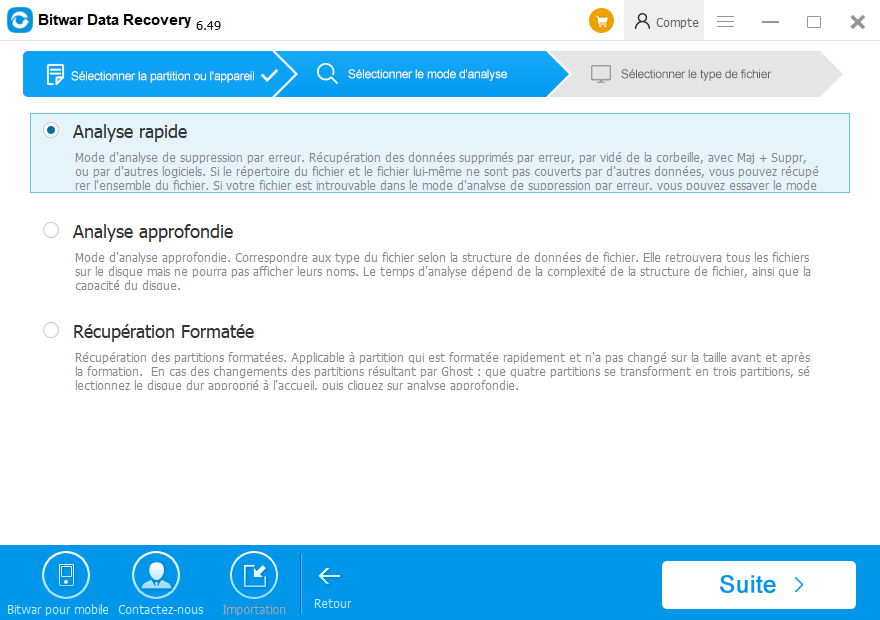
Après avoir choisi votre mode d'analyse, cliquez sur "Suivant" pour passer à l'étape suivante.
Étape 3: Choisissez le type de fichier
Cette troisième étape est utile pour rendre votre analyse plus spécifique à la cible pour les fichiers dont vous avez besoin. S'il existe des types de fichiers spécifiques que vous devez récupérer, cochez les cases qui leur correspondent. Si vous avez besoin de tous les types de fichiers, il ya aussi une option pour sélectionner tous.
Après cela, cliquez sur "Scan".
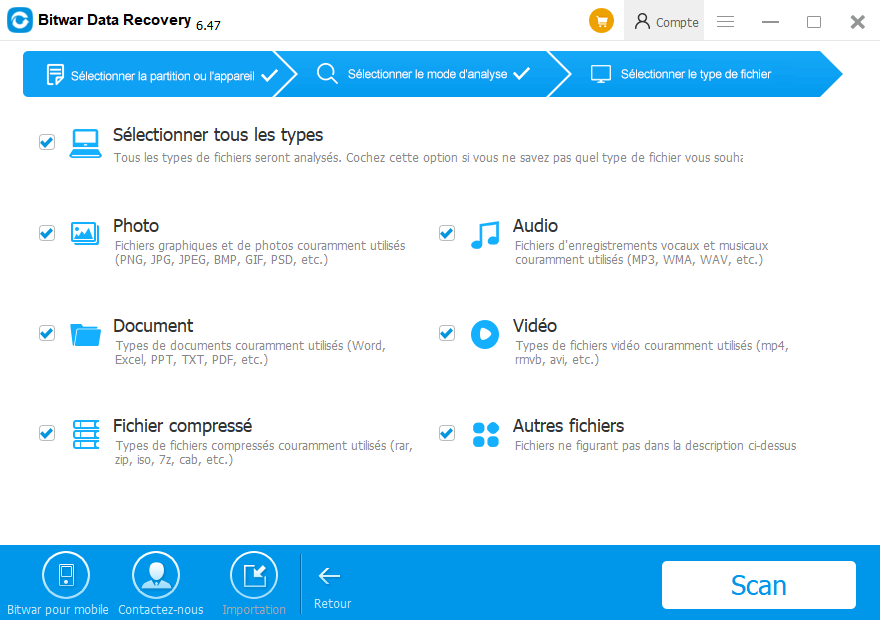
Étape 4: Prévisualisez vos fichiers
Comme le logiciel est en cours d'exécution pour scanner votre disque et les résultats continuent à apparaître, vous pouvez également prévisualiser ces fichiers. Nous vous recommandons fortement de prévisualiser vos fichiers car c'est la meilleure façon de vérifier si les fichiers sont toujours fonctionnels. Certains fichiers qui ont été partiellement écrasés sortiront comme des fichiers corrompus au cours de cette étape.
Comme vous prévisualisez vos fichiers ainsi, vous aurez déjà le bouton "Récupérer", de sorte que vous pouvez aller directement à récupérer vos fichiers dès après avoir fait en sorte qu'ils sont toujours en bon état. Choisissez un chemin d'enregistrement pour votre fichier et enregistrez-le.
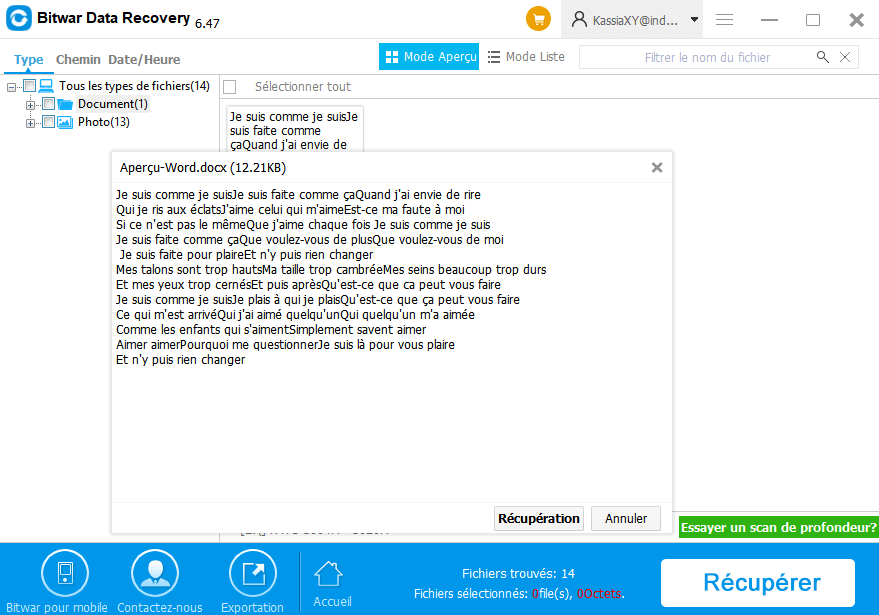
REMARQUE: N'enregistrez PAS les fichiers récupérés dans le lecteur qui est numérisé.
Félicitations! Vous savez maintenant comment récupérer les fichiers supprimés du disque dur externe pour Mac! Téléchargez et installez Bitwar Data Recovery MAINTENANT!
This article is original, reproduce the article should indicate the source URL:
http://adminweb.bitwar.nethttps://fr.bitwar.net/course/delete/2319.html
Keywords:De Récupérer Les Fichiers Sup



